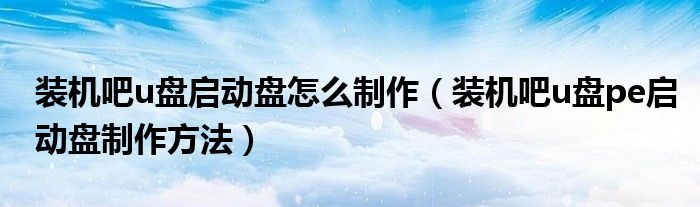
大家好,今天小可来为大家讲解下装机吧u盘启动盘怎么制作,装机吧u盘pe启动盘制作方法的操作步骤,这个很多人还不知道它的操作步骤,现在让我们一起来学习学习吧!
相关教程:windows系统u盘安装方法
一、所需工具
1、4G以上容量U盘一个
2、制作工具下载:装机吧U盘启动盘制作工具下载
3、操作系统镜像下载:绿茶系统ghostwin7 64位旗舰优化版V2018.04
二、装机吧U盘启动盘制作方法如下
1、在电脑上插入U盘,关闭安全软件杀毒工具,然后打开装机吧U盘启动盘制作工具;
2、点击左上角的u盘启动,然后点击U盘模式;
3、选择刚插入的U盘,勾选上,点击一键制作启动U盘,制作前U盘数据必须转移备份;
4、弹出提示框,选择UEFI/BIOS双启动模式;
5、PE版本选择高级版,点击确定;
6、选择格式化U盘且丢失数据,确定;
7、有个系统选择框,不管它,选择取消下载且制作U盘;
8、开始下载PE – 高级版,等待即可;
9、下载完成后会自动执行制作过程,等待,最后点击确定,制作完成。
装机吧u盘启动盘怎么制作,装机吧u盘pe启动盘制作方法的操作步骤就是这样,希望能够帮助大家解决问题。